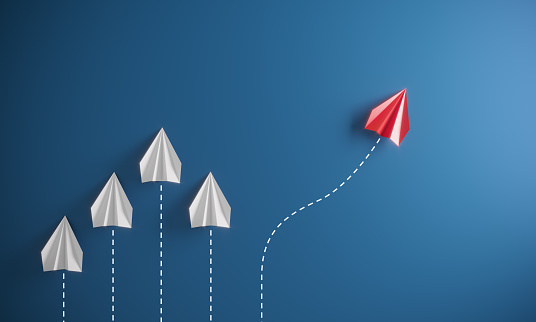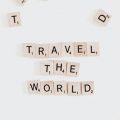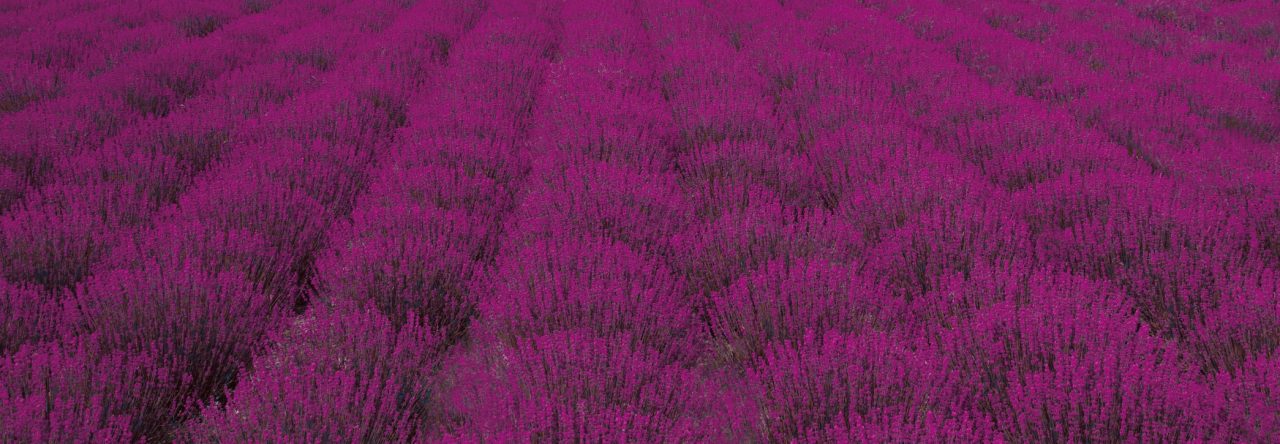Que ce soit pour un voyage de nombreuses destinations ou pour les entreprises spécialisées dans la livraison des marchandises, de véritables problèmes se posent au niveau des destinations. Souvent, les agents livreurs sautent des endroits et la livraison, non seulement devient compliqué, mais aussi prend du temps. Pour ce faire, la solution la mieux adaptée correspond à une création d’itinéraires à plusieurs destinations. Cette solution est rendue possible grâce à Google Maps. Vous pouvez donc découvrir dans ce contenu comment c’est possible de créer un itinéraire à partir de plusieurs destinations.
Disposer de l’application Google Maps et ajouter le premier arrêt
Pour un bon usage de Google Maps, vous devez d’abord commencer par installer cette application sur votre smartphone. C’est la planification. Assurez-vous d’avoir la nouvelle version de l’application pour être sûr des services qu’elle vous propose. Une fois que vous avez cette version de Google Maps, vous pouvez donc démarrer la création d’itinéraires avec plusieurs destinations.
Ainsi, cliquez sur « obtenir les directions ». Cette clique vous dirige vers une page où sont essentiellement matérialisés les points de départ et les points de destination. Le système de Google Maps considère votre point de recherche comme le point où vous voulez prendre le départ. Si votre point de recherche ne correspond pas à votre point de départ, vous pouvez modifier.
Pour cela, cliquez sur le bouton « votre position » et comme cela, vous pouvez mentionner les adresses de votre lieu de départ réel. Il faut ensuite faire une configuration du premier arrêt sur votre itinéraire de voyage ou de livraison. Cliquez sur le bouton « choisir la destination » et faites intégrer les adresses de votre premier arrêt.
Chercher à insérer les arrêts restants

L’objectif, c’est de savoir comment créer un itinéraire à partir de plusieurs adresses. Ainsi, après avoir défini le premier emplacement de destination, vous devez insérer les autres emplacements. Vous verrez une icône comportant trois points sur laquelle vous devez cliquer.
Ensuite, il faut cliquer sur le bouton « ajouter un arrêt ». Comme un deuxième arrêt s’ajoute au premier et le bouton « ajouter un arrêt » reste encore disponible. Cela vous permet d’ajouter les données liées aux arrêts de destination pendant votre course de livraison.
Avec cette option, vous pouvez modifier la carte suivant les destinations que vous préférez. Google Maps devient donc la solution idéale pour tracer un chemin en tenant compte de tous les points d’escale. Il suffit d’insérer les données liées à vos différentes destinations.
Modifier l’ordre des destinations
Pour ne pas rendre le trajet difficile, vous devez ordonner les destinations sur la carte. Même si vous ajoutez ces dernières en désordre, vous pouvez toujours rétablir l’ordre. Sachant que selon l’ordre d’ajout, les arrêts prennent une lettre de l’alphabet en commençant par la lettre A puis après B, vous pouvez déplacer la destination de B vers A et celle de A vers C.
Dans ce cas, la carte change de configuration. Une fois la carte finale obtenue avec l’insertion de tous vos arrêts, vous pouvez finaliser la création. Elle consiste à cliquer sur le bouton terminé et l’itinéraire final avec plusieurs adresses est défini.
Démarrer l’itinéraire créé
Avec le bouton step, une vérification de l’ordre de l’emplacement des arrêts est garantie. Ce même bouton step permet d’estimer le temps nécessaire qu’il faut pour parcourir cette trajectoire définie au cours de la planification. Cliquez enfin sur « démarrer » pour mettre en exécution votre itinéraire.
En somme, la création d’un itinéraire avec plusieurs destinations n’est pas du tout une chose compliquée. Il suffit d’avoir l’application Google Maps sur votre smartphone et de suivre les étapes décrites.